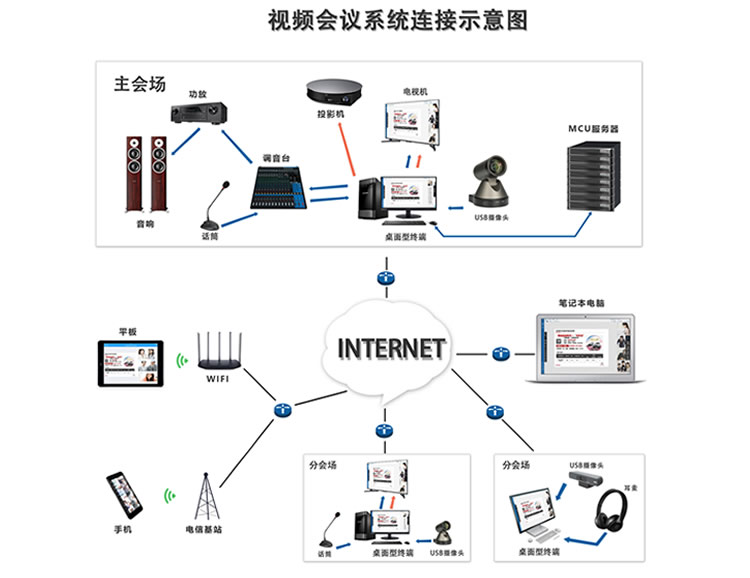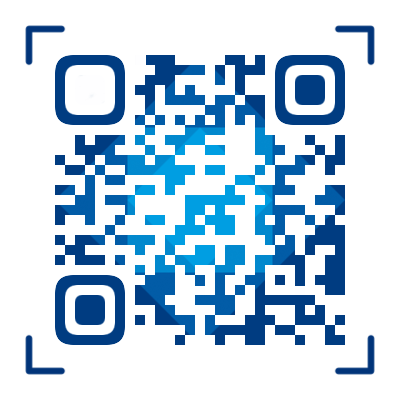探索Zoom会议中视频共享的捷径,会后的AI整理流程——附详细操作步骤与工具推荐
一、Zoom会议中如何共享视频文件?
方法1:直接共享本地视频文件(需专业版账号)
开启共享界面
点击会议控件中的“共享”按钮 → 选择“文件” → 勾选“共享声音”(确保音频同步传输)。
支持格式:MP4、MOV、AVI等常见格式,文件大小≤5GB。
播放控制
共享后,参会者可实时观看视频进度条,主持人可点击“暂停/继续”同步控制播放节奏。
注意:免费版Zoom仅支持共享屏幕或单个应用窗口,无法直接共享本地文件。
方法2:通过屏幕共享间接播放视频
全屏共享播放器
本地打开视频文件 → 点击“共享” → 选择“屏幕” → 勾选“共享声音” → 点击“共享”。
优势:支持任意格式视频,但需注意隐私风险(可能暴露其他桌面内容)。
分屏模式(仅限Windows/macOS)
打开视频播放器与Zoom会议窗口 → 使用快捷键Win+←分屏 → 共享含播放器的屏幕区域。
方法3:云端文件直传(需接入Zoom Webportal)
上传视频至Zoom云空间
登录Zoom网页端 → 进入“录制文件” → 点击“上传” → 选择视频文件 → 完成上传。
上传后生成分享链接,可一键插入会议聊天框供参会者下载。
二、会后AI总结与整理全流程
步骤1:获取会议录制文件
主持人操作:
登录Zoom网页端 → 进入“录制文件” → 选择会议 → 点击“下载”获取MP4文件(需专业版账号)。
若使用AI Companion 2.0,录制文件自动关联至会议记录库。
参会者操作:
向主持人申请录制权限 → 获准后通过Zoom客户端录制(仅限本地存储)。
步骤2:AI转录与摘要生成
工具推荐1:Zoom AI Companion 2.0(官方工具,按会议内容分钟计费)
自动解析录制文件
上传MP4至Zoom AI Companion → 选择“生成摘要” → 系统自动提取关键内容(含时间戳、发言人、决策项)。
输出格式:结构化文本(Markdown/PDF)、可编辑网页(Google Docs)。
多语言支持
支持90+语种实时翻译,自动生成双语对照摘要(如中英互译)。
工具推荐2:Akkadu AI实时字幕(第三方工具)
回放文件转文字稿
安装Akkadu客户端 → 导入MP4 → 选择“转录” → 生成带时间轴的TXT/PDF文稿。
高级功能:术语定制(如行业专有名词)、准确率提升至98%。
步骤3:关键信息提取与任务分配
AI自动识别行动项
在Zoom AI Companion中勾选“提取任务” → 系统识别“行动项:XXX负责YYY”等句式,生成待办清单。
支持自动推送至Trello、钉钉等协作平台。
数据可视化分析
使用Tableau或Power BI导入转录文本 → 生成会议效率热力图(如发言时长、议题集中度)。
步骤4:存档与权限管理
云端存储
将文稿与录制文件上传至Zoom云空间 → 设置访问权限(如仅限内部人员查看)。
自动清理:开启“7天自动删除”策略,节省存储空间。
合规性检查
使用Zoom Compliance Manager扫描文件 → 确保符合GDPR等数据隐私法规。
三、避坑指南与效率技巧
视频共享卡顿
关闭其他程序占用带宽 → 切换至5GHz Wi-Fi频段 → 降低共享分辨率至720P。
AI转录错误率高
会前上传术语表至AI工具(如Zoom AI Companion支持上传CSV术语库)。
确保安静环境,避免背景噪音干扰语音识别。
敏感信息泄露
使用Zoom“纯音频录制”模式(不保存屏幕画面)。
对含机密内容的会议,启用“仅主持人可录制”功能。
四、实测案例参考
某跨国药企医学会议
场景:200人线上研讨会,含15分钟产品宣传片播放。
操作:
使用Zoom“共享文件窗口”播放MP4,勾选“共享声音”。
会后通过AI Companion生成带时间戳的摘要,提取3项关键临床数据。
自动推送任务至研发团队JIRA系统,跟进周期缩短40%。
Zoom会议系统售后及技术支持中心给出的建议如下:
Zoom的视频共享与AI整理功能已形成完整闭环,核心公式即为用户提供系统解决方案。用户方可以在确定需求后联系Zoom会议的售后服务提供商,或是直接与前期采购对接的中国Zoom渠道销售商联系,对需求进行解构并完成AI赋能。
高效会议 = 原生工具(共享/录制) + AI助手(转录/分析) + 权限管控
建议优先使用Zoom AI Companion 2.0,结合第三方工具(如Akkadu)弥补细节需求,实现从会议执行到知识沉淀的全链路数字化。
内容参考:Zoom官方指南、AI工具实践案例